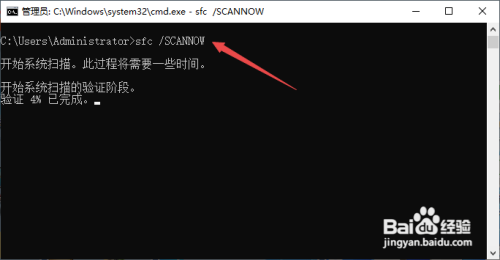1、如图所示,当电脑启动后,出现了无法显示桌面图标任务栏无响应问题。
2、对此,我们可以直接鼠标点击任务栏,当弹出如图所示的窗口中,点击“结束 任务”按钮即可。
3、由于蟠纸栅里造成以上问题的原因可能是由于系统文件受到破坏所造成的,对此我们可以在MSDos界面中输入“sfc /scannow”命令进行修复。
4、如图所示,在此耐心等待整个修复操作的完成。最后重启一下计算机即可。
5、还有一种解决办法就是通过注册相关配置文件来尝试解决。如图所示,进入系统配置实用程序界面。
6、切换到“服务“选项卡,勾选隐藏微软服务后,将其它所有服务禁用。点击”确定“按钮,重启计算机即可解决问题。